Konfigurieren der Zeitbereichseinstellungen auf einem Switch über die Befehlszeilenschnittstelle (CLI)
Ziel
Die Einrichtung eines Zeitbereichs ist nützlich, wenn Sie möchten, dass andere Funktionen des Schalters zu einem bestimmten Zeitpunkt ausgelöst oder aktiviert werden. Darüber hinaus können Sie angeben, wie lange ein Bereich für Funktionen, die nach einem bestimmten Zeitraum deaktiviert werden sollen, dauern kann. Sie können auch wiederkehrende Zeitbereiche festlegen, wenn Sie eine Funktion kontinuierlich aktivieren und deaktivieren möchten. Einige dieser Funktionen setzen bei der Implementierung von Sicherheit oder Zugriffskontrolle Zeiträume voraus.
Zeitbereiche können für die folgenden Befehlstypen definiert und zugeordnet werden:
- Zugriffskontrolllisten (Access Control Lists, ACLs) - Zeitbereiche dienen dazu, die Gültigkeitsdauer der ACL und des Zugriffskontrolleintrags (Access Control Entry, ACE) zu begrenzen. Dies kann nützlich sein, um Netzwerkverkehrsfilter zu bestimmten Zeiten zu begrenzen. Sie können Benutzern beispielsweise den Zugriff auf bestimmte Ressourcen nur zu den Geschäftszeiten gestatten.
- 802.1x Port Authentication - Zeitbereiche werden verwendet, um einen Zeitraum zu definieren, in dem 802.1x auf 802.1x-fähigen Ports aktiv ist. Dies kann nützlich sein, um den Zugriff auf ein Netzwerk zu bestimmten Zeiten zu beschränken. Sie könnten beispielsweise den Netzwerkzugriff in Ihrer Niederlassung auf die Geschäftszeiten beschränken.
- Port Settings (Porteinstellungen) - Sie können den Status "Up" (Aufwärts) oder "Down" (Abwärts) des Ports für einen bestimmten Zeitraum konfigurieren. Wenn der Zeitraum nicht aktiv ist, wird der Port heruntergefahren. Wenn ein Zeitbereich konfiguriert ist, ist er nur wirksam, wenn der Port vom Administrator aktiviert wurde.
- Zeitbasiertes Power over Ethernet (PoE): PoE kann auf dem Gerät für einen bestimmten Zeitraum konfiguriert werden. Mit dieser Funktion können Sie für jeden Port die Wochentage und die Zeiten festlegen, zu denen PoE aktiviert ist. Wenn der Zeitbereich nicht aktiv ist, wird PoE deaktiviert.
Es gibt zwei Arten von Zeiträumen:
- Absolut - Dieser Zeitbereich beginnt an einem bestimmten Datum oder beginnt sofort und endet an einem bestimmten Datum oder wird unendlich lang verlängert. Ein wiederkehrendes Element kann hinzugefügt werden.
- Recurring (Wiederkehrend) - Dieser Zeitbereichstyp enthält ein Zeitbereichselement, das einem absoluten Bereich hinzugefügt wird und auf wiederkehrender Basis beginnt und endet.
Wenn ein Zeitbereich sowohl absolute als auch wiederkehrende Bereiche umfasst, sind die Operationen der zugehörigen Befehle nur aktiv, wenn sowohl die absolute Startzeit als auch der wiederkehrende Zeitbereich erreicht sind. Die Operationen der zugeordneten Befehle sind inaktiv, wenn einer der Zeitbereiche erreicht ist.
Dieser Artikel enthält Anweisungen zum Konfigurieren von Zeitbereichseinstellungen über die Befehlszeilenschnittstelle (CLI) des Switches.
Hinweis: Um die Zeitbereichseinstellungen des Switches mit dem webbasierten Dienstprogramm zu konfigurieren, klicken Sie hier.
Unterstützte Geräte
- Sx300-Serie
- Sx350-Serie
- SG350X-Serie
- Sx500-Serie
- Sx550X-Serie
Software-Version
- 1.4.7.06: Sx300, Sx500
- 2.2.8.04: Sx350, SG350X, Sx550X
Konfiguration von Zeitbereichseinstellungen auf einem Switch über die CLI
Einstellungen für absoluten Zeitraum konfigurieren
Schritt 1: Melden Sie sich bei der Switch-Konsole an. Der Standardbenutzername und das Standardkennwort lauten "cisco". Wenn Sie einen neuen Benutzernamen oder ein neues Kennwort konfiguriert haben, müssen Sie an dieser Stelle diese neuen Anmeldeinformationen eingeben.
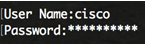
Hinweis: Die Befehle können je nach Switch-Modell variieren. In diesem Beispiel wird über Telnet auf einen SG350X-Switch zugegriffen.
Schritt 2: Geben Sie im privilegierten EXEC-Modus des Switch den nachfolgenden Befehl ein, um in den globalen Konfigurationsmodus zu wechseln.

Schritt 3: Geben Sie den Befehl time-range ein, um Zeitbereiche für verschiedene Funktionen zu definieren. Geben Sie dazu Folgendes ein:

- time-range-name - Gibt den Namen für den Zeitbereich an. Der Bereich umfasst ein bis 32 Zeichen.

Hinweis: In diesem Beispiel lautet der Zeitbereichsname Dayshift.
Schritt 4: Geben Sie optional den folgenden Befehl ein, um den Zeitbereich vom Switch zu entfernen:

Schritt 5: Geben Sie Folgendes ein, um den Anfangspunkt des absoluten Zeitbereichs zu bestimmen:

Wichtig: Die permit- oder deny-Anweisung der verknüpften Funktion wird zu der festgelegten absoluten Startzeit und dem festgelegten absoluten Startdatum wirksam. Wenn keine Startzeit und kein Startdatum angegeben sind, ist die Funktion sofort aktiv.
Folgende Optionen sind verfügbar:
- hh:mm - Die Zeit in Stunden (Militärformat) und Minuten. Der Bereich liegt zwischen 0 und 23 Stunden und zwischen 0 und 59 Minuten.
- Tag - Der Tag (nach Datum) im Monat. Sie können Werte zwischen 1 und 31 eingeben.
- Monat - Die ersten drei Buchstaben des Monatsnamens. Der Bereich reicht von Jan bis Dez.
- year — Das Startjahr ohne Abkürzung. Sie können das Jahr 2000 bis zum Jahr 2097 eingeben.

Hinweis: In diesem Beispiel beginnt der absolute Zeitraum am 1. Januar 2017 um 8:00 Uhr morgens.
Schritt 6. (Optional) Geben Sie Folgendes ein, um das Startdatum und die Startzeit zu entfernen:

Schritt 7. Geben Sie Folgendes ein, um den Endpunkt des absoluten Zeitbereichs zu bestimmen:

Wichtig: Die permit- oder deny-Anweisung der verknüpften Funktion wird nicht mehr zum festgelegten absoluten Endzeitpunkt und Datum wirksam. Wenn keine Endzeit und kein Datum angegeben sind, wird die Wirkung der Funktion niemals beendet.
Folgende Optionen sind verfügbar:
- hh:mm - Die Zeit in Stunden (Militärformat) und Minuten. Der Bereich liegt zwischen 0 und 23 Stunden und zwischen 0 und 59 Minuten.
- Tag - Der Tag (nach Datum) im Monat. Sie können Werte zwischen 1 und 31 eingeben.
- Monat - Die ersten drei Buchstaben des Monatsnamens. Der Bereich reicht von Jan bis Dez.
- year — Das Startjahr ohne Abkürzung. Sie können das Jahr 2000 bis zum Jahr 2097 eingeben.
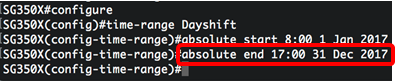
Hinweis: In diesem Beispiel endet der absolute Zeitraum am 31. Dezember 2017 um 17:00 Uhr.
Schritt 8: Geben Sie optional den folgenden Befehl ein, um das Enddatum und die Endzeit zu entfernen:

Schritt 9. Geben Sie Folgendes ein, um wieder in den privilegierten EXEC-Modus zu wechseln:

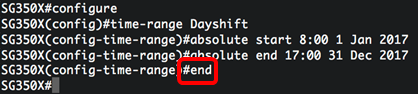
Schritt 10. Geben Sie Folgendes ein, um die auf dem Switch konfigurierten Einstellungen für wiederkehrende oder periodische Zeiträume anzuzeigen:

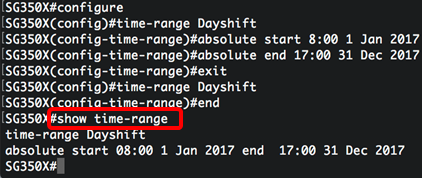
Hinweis: In diesem Beispiel werden die absoluten Zeitbereichseinstellungen für den Zeitbereich Dayshift angezeigt.
Schritt 11: Geben Sie optional im privilegierten EXEC-Modus des Switch den nachfolgenden Befehl ein, um die konfigurierten Einstellungen in der Datei mit der Startkonfiguration zu speichern.


Schritt 12: (Optional) Drücken Sie auf der Tastatur auf Y für Yes (Ja) oder N für No (Nein), sobald die Aufforderung „Overwrite file [startup-config]....“ angezeigt wird.

Sie sollten nun die absoluten Zeitbereichseinstellungen auf Ihrem Switch über die CLI erfolgreich konfiguriert haben.
Einstellungen für wiederkehrende oder periodische Zeitbereiche konfigurieren
Ein wiederkehrendes oder periodisches Zeitelement kann einem absoluten Zeitbereich hinzugefügt werden. Dadurch wird der Betrieb auf bestimmte Zeiträume innerhalb des absoluten Bereichs beschränkt.
Schritt 1: Geben Sie im privilegierten EXEC-Modus des Switch den nachfolgenden Befehl ein, um in den globalen Konfigurationsmodus zu wechseln.

Schritt 2: Geben Sie den Befehl time-range ein, um Zeitbereiche für verschiedene Funktionen zu definieren. Geben Sie dazu Folgendes ein:

- time-range-name - Gibt den Namen für den Zeitbereich an. Der Bereich umfasst ein bis 32 Zeichen.

Hinweis: In diesem Beispiel lautet der Zeitbereichsname Dayshift.
Schritt 3: Um einen Wochentag und eine Uhrzeit (im 24-Stunden-Format) anzugeben, an denen der Zeitraum wiederholt beginnt, geben Sie einen der folgenden Werte ein:



Folgende Optionen sind verfügbar:
- day-of-the-week (Wochentag): Der Starttag, an dem der zugehörige Zeitraum aktiv ist. Das zweite Vorkommen ist der Endtag, an dem die zugeordnete Anweisung gültig ist. Das zweite Auftreten kann die folgende Woche sein. Mögliche Werte sind: Mo, Di, Di, Fr, Sa und Sonne.
- hh:mm - Das erste Auftreten dieses Arguments ist die Anfangszeit und -zeit (Militärformat), in der der zugehörige Zeitraum aktiv ist. Das zweite Vorkommen sind die Endstunden und Minuten (militärisches Format), in denen die zugehörige Anweisung gültig ist. Das zweite Vorkommen kann am folgenden Tag sein. Der Bereich liegt zwischen 0 und 23 Stunden und zwischen 0 und 59 Minuten.
- list day-of-the-week1 - Gibt eine Liste von Tagen an, in denen der Zeitraum gültig ist.
- all - Gibt alle Wochentage an.
Hinweis: Das zweite Auftreten des Tages kann in der folgenden Woche sein. Beispiel: Donnerstag bis Montag bedeutet, dass der Zeitraum am Donnerstag, Freitag, Samstag, Sonntag und Montag wirksam ist. Während das zweite Auftreten der Zeit kann am folgenden Tag sein, wie 22:00 bis 2:00 des nächsten Tages.

Hinweis: In diesem Beispiel beginnt der Zeitraum für wiederholte Übertragungen jeden Montag um 8:00 Uhr morgens und endet jeden Freitag um 17:00 Uhr nachmittags.
Schritt 4: (Optional) Um die periodische Datums- und Zeitbeschränkung zu entfernen, geben Sie in Schritt 3 den Befehl no für den konfigurierten Zeitraum ein, indem Sie eine der folgenden Optionen eingeben:



Schritt 5: Geben Sie Folgendes ein, um wieder in den privilegierten EXEC-Modus zu wechseln:


Schritt 6: Geben Sie Folgendes ein, um die auf dem Switch konfigurierten Einstellungen für wiederkehrende oder periodische Zeiträume anzuzeigen:

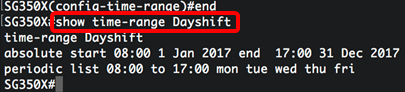
Hinweis: In diesem Beispiel werden die absoluten und periodischen Zeitbereichseinstellungen für den Zeitbereich "Dayshift" angezeigt.
Schritt 7: Geben Sie optional im privilegierten EXEC-Modus des Switch den nachfolgenden Befehl ein, um die konfigurierten Einstellungen in der Datei mit der Startkonfiguration zu speichern.


Schritt 8: (Optional) Drücken Sie auf der Tastatur auf Y für Yes (Ja) oder N für No (Nein), sobald die Aufforderung „Overwrite file [startup-config]....“ angezeigt wird.

Sie sollten nun die Einstellungen für den wiederkehrenden Zeitraum erfolgreich über die CLI auf Ihrem Switch konfiguriert haben.
Revisionsverlauf
| Überarbeitung | Veröffentlichungsdatum | Kommentare |
|---|---|---|
1.0 |
13-Dec-2018 |
Erstveröffentlichung |
 Feedback
Feedback